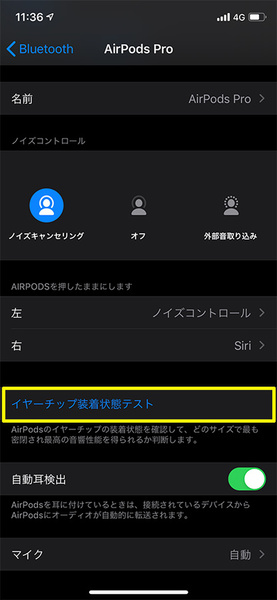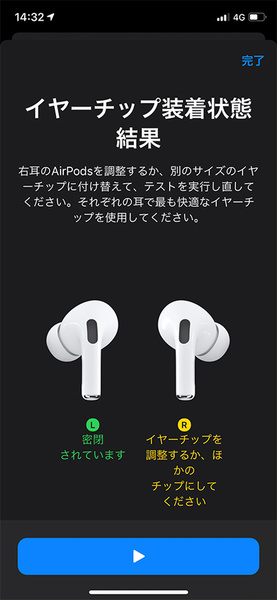すべてのキホンは「イヤホンを正しく身につけること」
iPhoneなどiOSデバイスでAirPods Proを使う場合、イヤホン本体の設定に関わる便利機能がいくつか用意されている。そのひとつが「イヤーチップ装着状態テスト」だ。
一般的にアクティブノイズキャンセリング機能を搭載する「ヘッドフォン」の場合、耳の周囲や頭頂など体に触れる箇所が広いため、装着感を安定させることはそれほど難しくはない。ところが「イヤホンの場合、耳に挿入するイヤーチップや外耳に掛けるイヤーフックなどが頼り。接点も限られてくるため、どうしてもフィット感が安定しない場合がある。装着状態がずれていると、いくら優秀なノイズキャンセリング機能を搭載していたところで、外の音が漏れ聞こえるため理想的なリスニング感が得られないことになる。
AirPods Proの場合は、イヤホンのノイズキャンセリング機能のパフォーマンスをハードウェア的に最大限まで高めつつ、同時にユーザーが自身でベストなフィット感が得られていることを確認・意識できるように、イヤーチップ装着状態テストを設けたというわけだ。
使い方は「設定」アプリから「Bluetooth」に入り、ペアリングされているAirPods Proのリストに表示されている「i」アイコンをタップするとイヤホンの詳細メニューに入る。一覧に並ぶイヤーチップ装着状態テストを選択すると、イヤホンから音楽が流れはじめて、数秒間のテストメニューが自動的に走る。イヤホンの装着状態がずれていたり、耳にあったサイズのイヤーチップを使っていないと黄色い文字でエラーメッセージが表示される。
イヤホン本体の設定メニューについて、もうひとつチェックしておきたいのが「リモコン」だ。従来のAirPodsは本体を指で軽くタップすると音楽再生の一時停止やSiriの呼び出しなど、ペアリングしているiOSデバイスの遠隔操作ができた。
AirPods Proは本体のステムと呼ばれるスティック状の部分に感圧センサーが内蔵されている。こちらを短押しする操作で音楽再生とハンズフリー通話を動かせるほか、長押し操作はこの後に触れるノイズキャンセリングと外音取り込みの切り換え、Siriの起動にも割り当てられる。たとえば「左はノイズキャンセリングの切り換え、右はSiri」といった具合に別々の操作にしてもいいし、両方をノイズキャンセリングの切り替えとしておき、AIアシスタントはハンズフリー対応の「Hey Siri」で呼び出すなど、使いやすいようにパーソナライゼーションができて良い。
週刊アスキーの最新情報を購読しよう